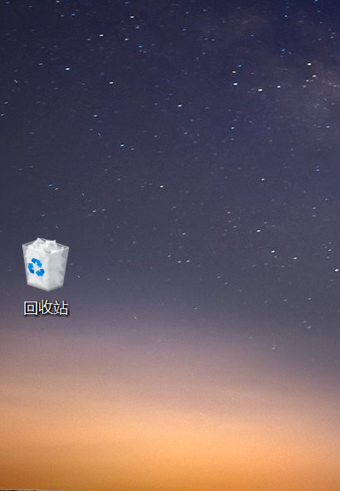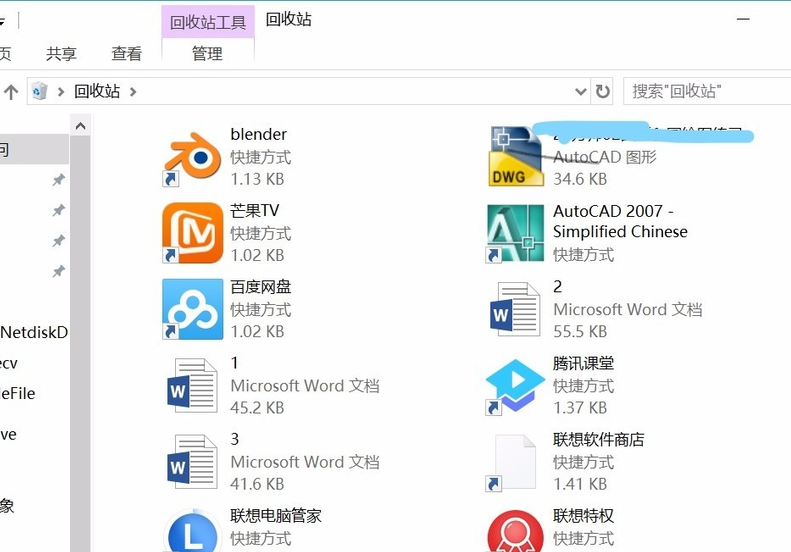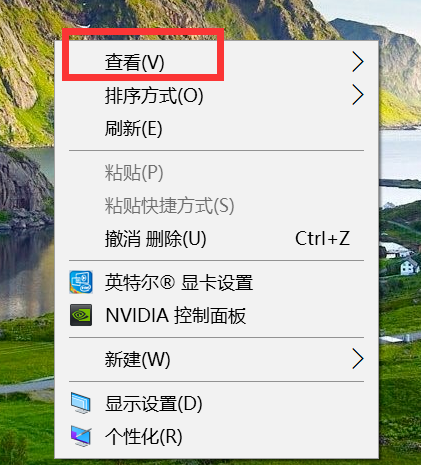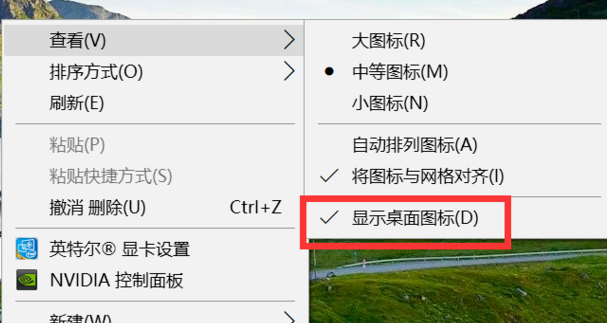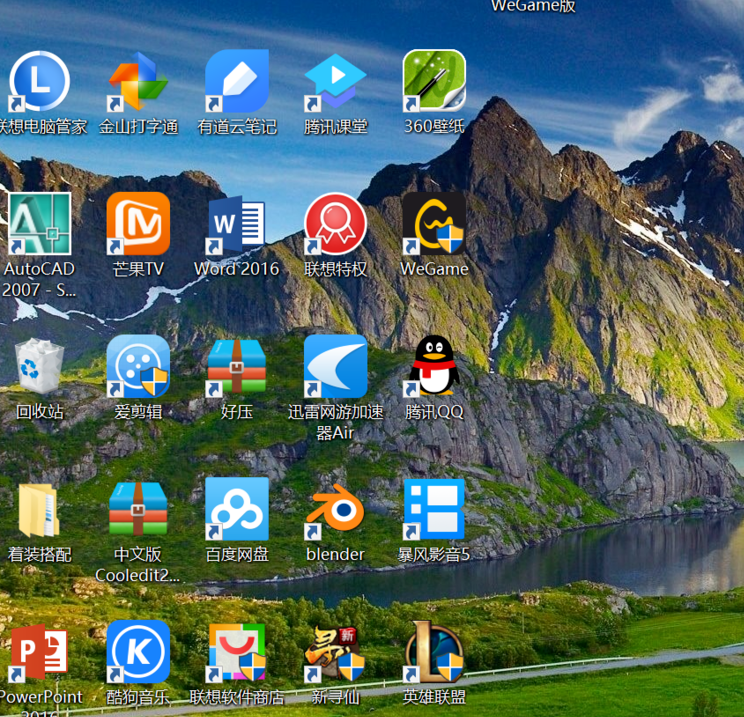不知道大家有没有遇见过早上起来打开电脑,发现电脑的桌面图标全都不见了,这个时候不要慌,可能是你快捷键把桌面的图标的删除了,这个可以直接在回收站恢复就可以了,如果不是,还可以查看显示图标的方法恢复,具体的步骤下面一起来看看吧。
win10桌面图标全部消失的恢复方法
1、如果桌面只剩一个回收站,那么是有可能你把所有转面快捷键都删除了。这时候你点开回收站看是否能找到删除的快捷方式。
2、如果看到有你删除的快捷方式,那么选中所有快捷方式,点击鼠标右键选择还原。
3、也可以直接点击鼠标右键,点击撤销删除。这样所有的快捷方式也都能回到桌面。
4、如果不是以上的情况,你可以试试光标在桌面点击右键,会弹出右键菜单。点击查看选项。
5、点开后你会发现最下面有一个 显示桌面图标选项,如果没有勾选上就把这个选项勾上。
6、这时候你会发现桌面所有图标都显示了。
win10桌面图标相关问题
如何在桌面创建我的电脑win10英文版>>>
Win10我的电脑怎么找>>> win10怎么显示我的电脑>>>
以上就是本站为您带来的win10桌面图标全部消失的恢复方法,希望可以解决掉您的困惑。想了解更多的问题请收藏本站哟。欢迎您的查看。

 时间 2023-04-21 11:36:32
时间 2023-04-21 11:36:32 作者 admin
作者 admin 来源
来源 

 立即下载
立即下载